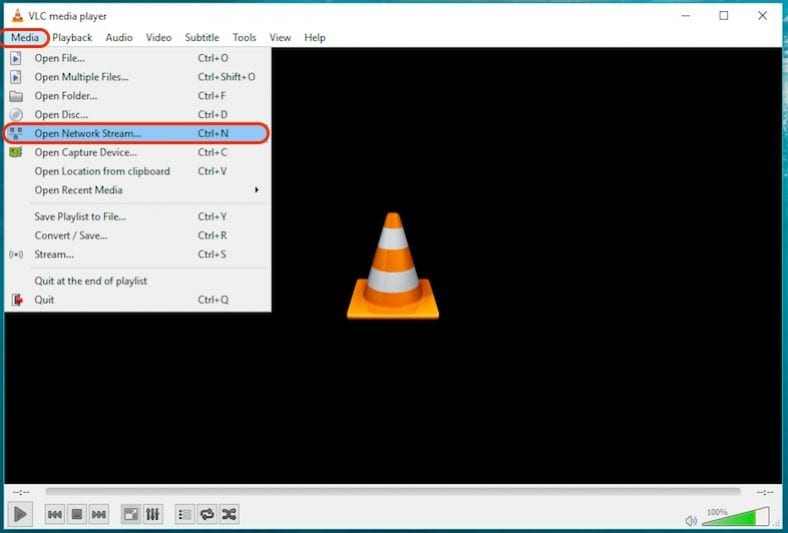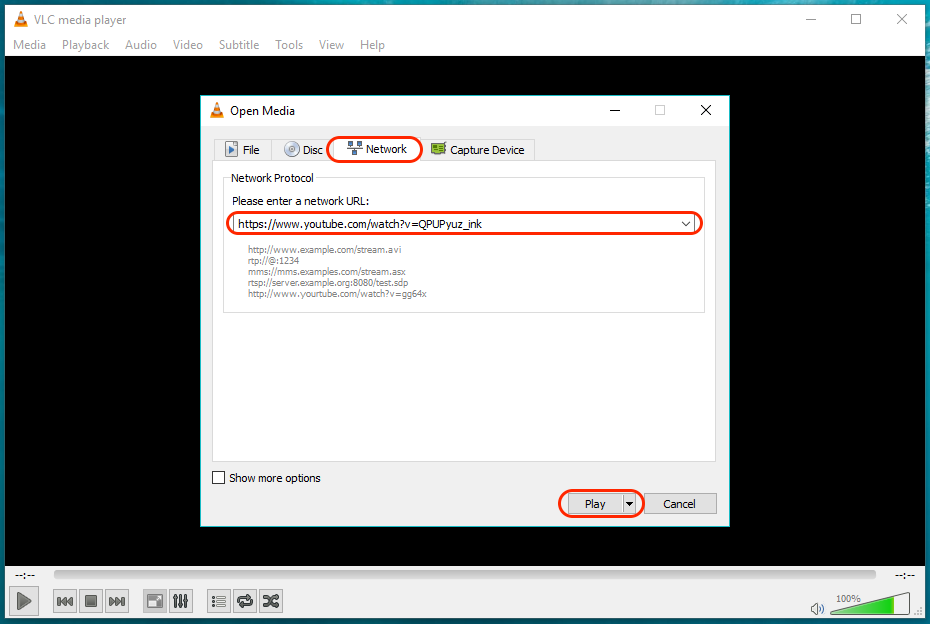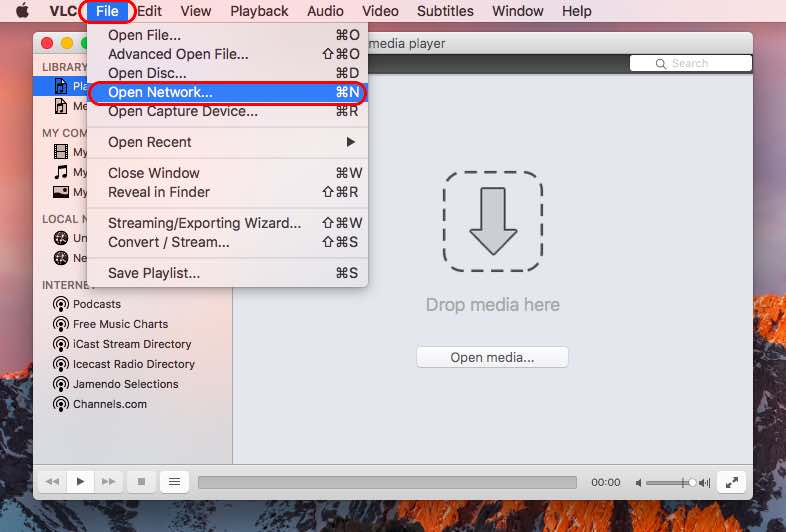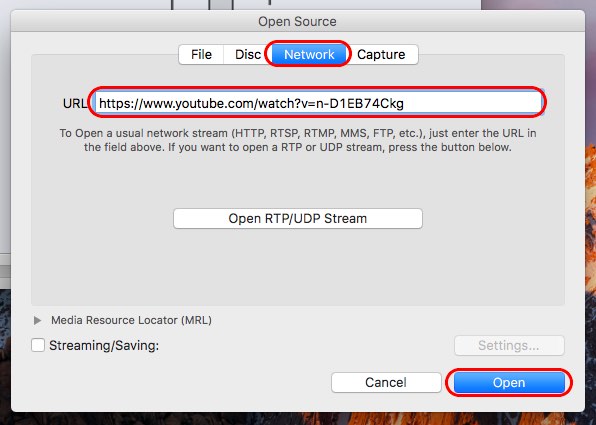സിനിമകളും വീഡിയോകളും കാണുന്നതിന് നിങ്ങൾ ദിവസേന ഒരു മീഡിയ പ്ലെയർ ഉപയോഗിച്ചേക്കാം, എന്നാൽ വിഎൽസി ഉപയോഗിച്ച് നിങ്ങൾക്ക് ഓൺലൈനിൽ വീഡിയോകൾ സ്ട്രീം ചെയ്യാനാകുമെന്ന് നിങ്ങളിൽ ചിലർക്ക് അറിയാം. YouTube മുതലായവയിൽ നിന്ന് നിങ്ങൾക്ക് ഓൺലൈൻ സംഗീതവും വീഡിയോകളും പ്ലേ ചെയ്യാൻ കഴിയും. ഈ ഉറവിടങ്ങളിൽ നിന്ന് നെറ്റ്വർക്കിലൂടെ ഉള്ളടക്കം സ്ട്രീം ചെയ്യുന്നതിനുള്ള ഘട്ടങ്ങൾ വളരെ ലളിതമാണ്, കൂടാതെ കുറച്ച് ക്ലിക്കുകളിലൂടെ ആർക്കും വീഡിയോകൾ കാണാൻ കഴിയും.
VLC മീഡിയ പ്ലെയറിലെ ഞങ്ങളുടെ പൂർണ്ണമായ ഗൈഡ് നിങ്ങൾക്ക് പരിശോധിക്കാവുന്നതാണ്
ഈ ലേഖനത്തിൽ, വിഎൽസി മീഡിയ പ്ലെയറിനുള്ള എന്റെ പ്രശംസ ഞാൻ ആവർത്തിക്കുന്നു, ഞാൻ ഒരു കുറ്റകൃത്യം ചെയ്യുന്നില്ലെന്ന് എനിക്കറിയാം. എന്തുകൊണ്ട്? കാരണം നമുക്കെല്ലാവർക്കും അത് അറിയാം അവിടെയുള്ള മികച്ച മീഡിയ പ്ലെയറുകളിൽ ഒന്നാണ് വിഎൽസി . സ്വതന്ത്രവും ഓപ്പൺ സോഴ്സും കൂടാതെ, വിഎൽസി അതിന്റെ ലാളിത്യത്തിനും ഒരാൾക്ക് ആവശ്യമായ ഏത് വീഡിയോ ഫോർമാറ്റുകളും പ്ലേ ചെയ്യാനുള്ള കഴിവ്ക്കും പേരുകേട്ടതാണ്.
മുമ്പ്, വിഎൽസി മീഡിയ പ്ലെയറിനായുള്ള ചില നുറുങ്ങുകളും തന്ത്രങ്ങളും ഞങ്ങൾ ഇതിനകം നിങ്ങളോട് പറഞ്ഞിട്ടുണ്ട് ഓഡിയോ, വീഡിയോ ഫയലുകൾ ഏതെങ്കിലും ഫോർമാറ്റുകളിലേക്ക് പരിവർത്തനം ചെയ്യുക വിഎൽസി ഉപയോഗിച്ച്, കൂടാതെ YouTube വീഡിയോകൾ ഡൗൺലോഡ് ചെയ്യുക വിഎൽസി ഉപയോഗിച്ച്, ഹാർഡ്വെയർ ആക്സിലറേഷൻ പ്രവർത്തനക്ഷമമാക്കുക ബാറ്ററി പവർ ലാഭിക്കാൻ വിഎൽസിയിൽ.
ഈ ട്യൂട്ടോറിയലിൽ, വിഎൽസി മീഡിയ പ്ലെയറിന് ഉള്ള മറ്റൊരു അത്ഭുതകരമായ സവിശേഷതയെക്കുറിച്ച് ഞാൻ നിങ്ങളോട് പറയും, അതായത് വിഎൽസി ഉപയോഗിച്ച് ഓൺലൈനിൽ വീഡിയോകൾ സ്ട്രീം ചെയ്യാനുള്ള കഴിവ്. ഈ രീതി വിൻഡോസ്, മാക്, ലിനക്സ് എന്നിവയിൽ പ്രവർത്തിക്കും, പക്ഷേ ചോയ്സ് അല്പം വ്യത്യസ്തമായിരിക്കും. തത്സമയ സ്ട്രീമുകൾ സ്ട്രീം ചെയ്യുന്നതിന് വിഎൽസി ഉപയോഗിച്ച് ഈ രീതിയെ ആശയക്കുഴപ്പത്തിലാക്കരുത്. ഇത് വ്യത്യസ്തമായ ഒന്നാണ്, വിഎൽസി ട്രിക്കിനെക്കുറിച്ചുള്ള മറ്റൊരു ലേഖനത്തിൽ ഞാൻ അതിനെക്കുറിച്ച് നിങ്ങളോട് പറയും.
- Android, iOS എന്നിവയ്ക്കായുള്ള മികച്ച സംഗീത സ്ട്രീമിംഗ് ആപ്പുകൾ
- 12 വിൻഡോസ് 10 -നുള്ള മികച്ച സൗജന്യ മീഡിയ പ്ലെയർ (2020 പതിപ്പ്)
- Android- നായുള്ള മികച്ച 7 മികച്ച വീഡിയോ പ്ലെയർ ആപ്പുകൾ
- 7 ൽ നിങ്ങൾ ശ്രമിക്കേണ്ട 2020 മികച്ച ഓപ്പൺ സോഴ്സ് ലിനക്സ് മീഡിയ വീഡിയോ പ്ലെയറുകൾ
വിൻഡോസ്/ലിനക്സിൽ VLC ഉപയോഗിച്ച് ഓൺലൈൻ വീഡിയോ പ്ലേ ചെയ്യുക
വിഎൽസിയുടെ സഹായത്തോടെ വീഡിയോയും സംഗീതവും സ്ട്രീം ചെയ്യുന്ന പ്രക്രിയ വളരെ ലളിതമാണ്. വിൻഡോസിലും ലിനക്സിലും ഈ രീതി ഏതാണ്ട് സമാനമാണ്. ആവശ്യമായ ഘട്ടങ്ങൾ ഇതാ:
- ആദ്യം, URL പകർത്തുക നിങ്ങളുടെ ബ്രൗസറിന്റെ വിലാസ ബാറിൽ നിന്ന് ഓൺലൈൻ വീഡിയോയ്ക്ക് (YouTube, മുതലായവ).
- ഇപ്പോൾ, VLC മീഡിയ പ്ലെയർ തുറന്ന് അതിൽ ക്ലിക്ക് ചെയ്യുക മാധ്യമങ്ങൾ മെനു ബാറിൽ നിന്ന്.
- കണ്ടെത്തുക നെറ്റ്വർക്ക് സ്ട്രീം തുറക്കുക; പകരമായി, നിങ്ങൾക്ക് അമർത്താം CTRL ഒരേ കാര്യത്തിന്.
- ഇപ്പോൾ, തിരഞ്ഞെടുത്ത് ഒരു ടാബിൽ ടാപ്പുചെയ്യുക നെറ്റ്വർക്ക് . ഇവിടെ, URL ഒട്ടിക്കുക, ക്ലിക്കുചെയ്യുക തൊഴിൽ .
നിങ്ങളുടെ ഓൺലൈൻ വീഡിയോ VLC മീഡിയ പ്ലെയറിൽ പ്ലേ ചെയ്യാൻ തുടങ്ങും.
മാക്കിൽ VLC ഉപയോഗിച്ച് വീഡിയോ ഓൺലൈനിൽ പ്ലേ ചെയ്യുക
ഒരു മാക്കിൽ വിഎൽസി ഉപയോഗിച്ച് ഓൺലൈനിൽ വീഡിയോകൾ സ്ട്രീം ചെയ്യുന്നതിന് ആവശ്യമായ ഘട്ടങ്ങൾ വിൻഡോസിനും ലിനക്സിനും സമാനമാണ്. ചില ചെറിയ വ്യത്യാസങ്ങളോടെ, ഇത് എങ്ങനെ ചെയ്യാമെന്നത് ഇതാ:
- URL പകർത്തുക വിലാസ ബാറിൽ നിന്ന്.
- ഇപ്പോൾ, VLC മീഡിയ പ്ലെയർ തുറന്ന് അതിൽ ക്ലിക്ക് ചെയ്യുക ഒരു ഫയല് .
- കണ്ടെത്തുക നെറ്റ്വർക്ക് സ്ട്രീം തുറക്കുക; ഒപ്പം പകരമായി, നിങ്ങൾക്ക് അമർത്താം ഡ്രൈവിംഗ് അവനു വേണ്ടി.
- ഇപ്പോൾ, തിരഞ്ഞെടുത്ത് ഒരു ടാബിൽ ടാപ്പുചെയ്യുക നെറ്റ്വർക്ക് . അവിടെ യുആർഎൽ ഒട്ടിക്കുക, അതിൽ ക്ലിക്ക് ചെയ്യുക തുറക്കാൻ .
അതിനാൽ, വിഎൽസി മീഡിയ പ്ലെയറിൽ ഓൺലൈൻ വീഡിയോകൾ പ്ലേ ചെയ്യാനുള്ള വഴിയായിരുന്നു ഇത്. ഈ രീതി ഉപയോഗിച്ച്, നിങ്ങൾക്ക് സംഗീതം, വീഡിയോ, സിനിമകൾ എന്നിവ സ്ട്രീം ചെയ്യാൻ കഴിയും.
ഈ VLC നെറ്റ്വർക്ക് സ്ട്രീമിംഗ് ട്യൂട്ടോറിയലിൽ ഞങ്ങൾക്ക് എന്തെങ്കിലും നഷ്ടപ്പെട്ടോ? നിങ്ങൾ ഞങ്ങളുമായി പങ്കിടാൻ ആഗ്രഹിക്കുന്ന മറ്റേതെങ്കിലും VLC നുറുങ്ങുകളോ തന്ത്രങ്ങളോ നിങ്ങൾക്കുണ്ടോ? ചുവടെയുള്ള അഭിപ്രായങ്ങളിൽ ഞങ്ങളെ അറിയിക്കുക.